Naučite kako ispravno koristiti ove naredbe za rješavanje problema
- Iako sve te naredbe mogu popraviti datoteke na vašem računalu, slučajevi njihove upotrebe prilično su različiti.
- Neki od njih skenirat će vaš pogon dok su drugi usredotočeni na popravak vaše instalacije.
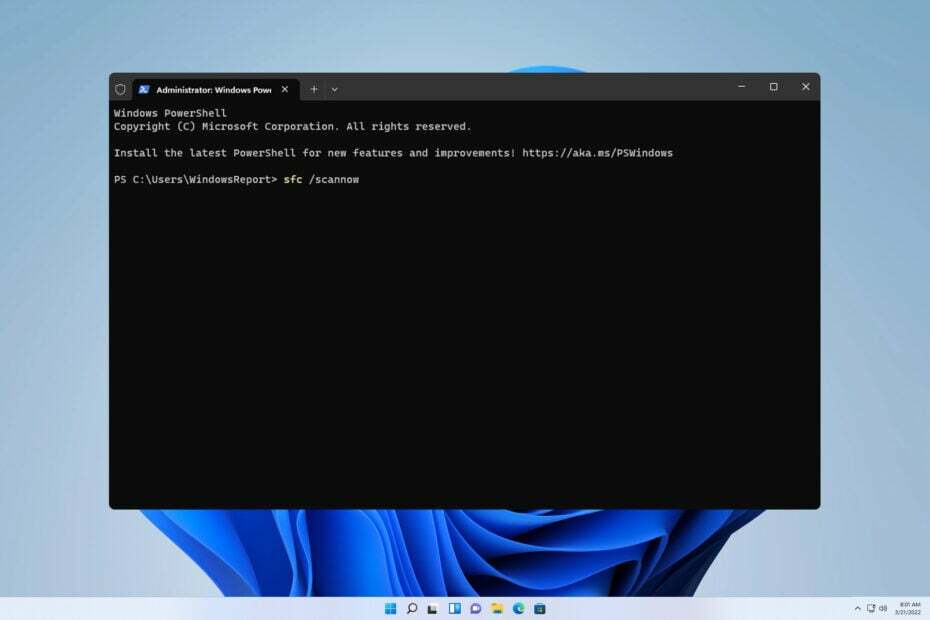
Kada popravljate probleme s računalom, važno je znati razliku između CHKDSK, SFC i DISM na Windows 11 ako želite učinkovito riješiti problem koji je pri ruci.
Da bismo bolje razumjeli kako svaki alat radi i kada ga primijeniti, u današnjem ćemo vodiču detaljno pogledati svaki alat i vidjeti kako funkcionira.
Koja je razlika između SFC-a, CHKDSK-a i DISM-a?
CHKDSK
CHKDSK u sustavu Windows 11 alat je za popravak datoteka i koristi se za skeniranje cijelog pogona radi traženja pogrešaka, loših sektora i oštećenih datoteka. Loši sektori mogu uzrokovati gubitak datoteka i dodatne probleme, pa CHKDSK pokušava popraviti datoteke ili ih oporaviti.
Alat se može koristiti u sljedećim situacijama:
- Ako se vaše računalo smrzava ili se usporava.
- Može popraviti neke pogreške diska ili datotečnog sustava.
- Za skeniranje provjerite stanje pogona i utvrdite je li pogon u kvaru.
- Također će provjeriti integritet particije diska ili pogona za pohranu.
SFC
Naredba SFC /scannow u sustavu Windows 11 koristi se za ispravljanje sistemskih grešaka do kojih može doći zbog oštećenja operativnog sustava. Skeniranje će skenirati vašu instalaciju i vratiti sve oštećene ili nedostajuće sistemske datoteke:
Ovo skeniranje možete koristiti u sljedećim okolnostima:
- Ako se vaš sustav ruši, zamrzava ili je nestabilan zbog oštećenog datotečnog sustava.
- Kada određene komponente sustava Windows ne rade ispravno.
- Također može pomoći s nekim problemima s aplikacijama ili upravljačkim programima, kao i s povredama integriteta.
DISM
DISM u sustavu Windows 11 skenirat će vašu sliku sustava Windows u potrazi za bilo kakvim oštećenjima i popraviti je.
Obično se koristi za rješavanje ovih problema:
- Česta smrzavanja, rušenja i sistemske pogreške.
- Ako SFC ne može riješiti problem ili ako uopće ne radi.
- Oštećena instalacija sustava Windows.
1. Koristite naredbeni redak za pokretanje CHKDSK
- pritisni Windows tipka + x i izabrati Windows terminal (Administrator). Također možete koristiti Naredbeni redak ili PowerShell.
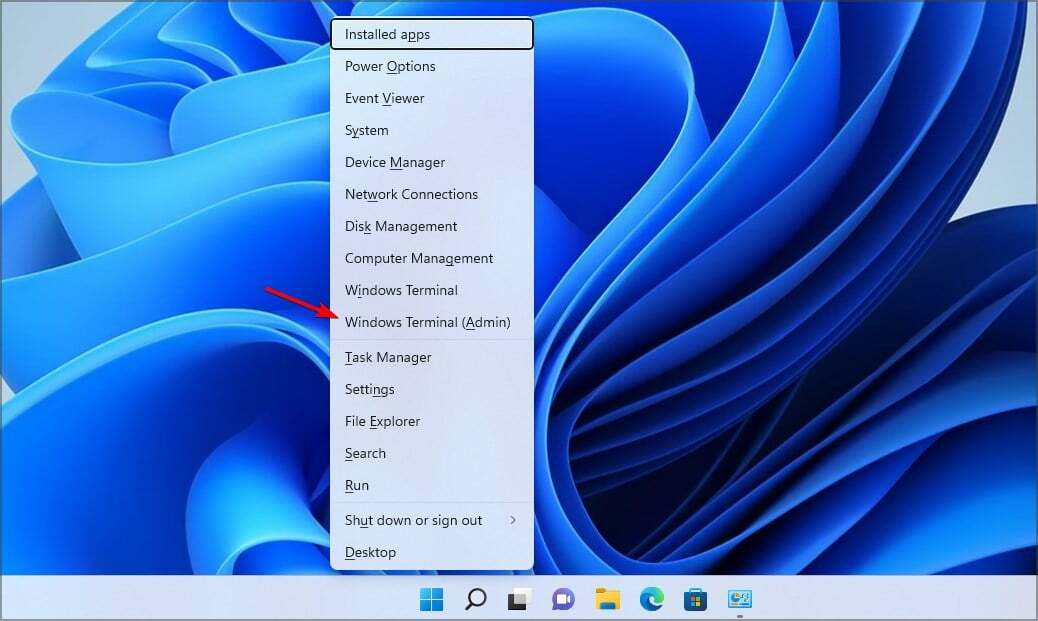
- Kada se otvori, pokrenite sljedeću naredbu, ali zamijenite slovo pogona ako je potrebno:
chkdsk c: /f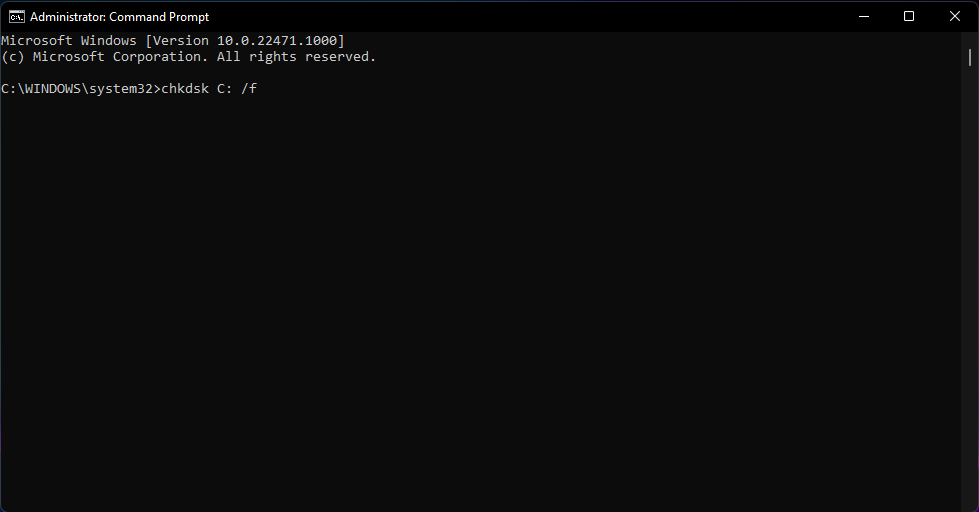
- Pričekajte da CHKDSK skeniranje završi.
2. Koristite svojstva pogona za pokretanje CHKDSK
- Otvoren File Explorer i dođite do Ovaj PC.
- Pronađite pogon koji želite skenirati, kliknite ga desnom tipkom miša i odaberite Svojstva.
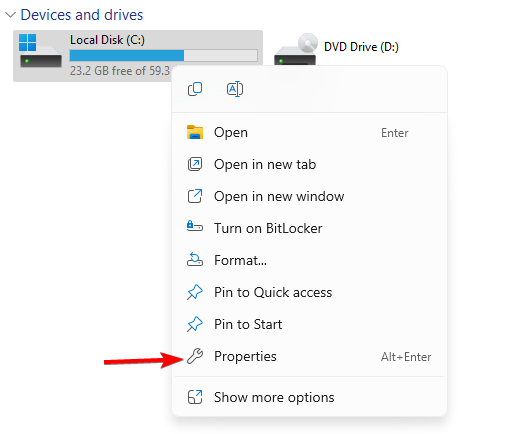
- Idite do Alati i kliknite na Ček u Provjera pogrešaka odjeljak.
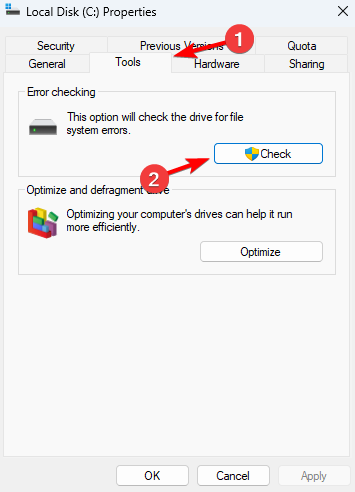
- Pričekajte da skeniranje završi.
Ako želite naučiti o svemu što ovaj alat može učiniti, naš vodič o kako koristiti chkdsk na Windows 11 pružit će vam detaljne informacije.
3. Koristite naredbeni redak za pokretanje SFC-a
- Početak Terminal kao administrator.
- Pokrenite sljedeću naredbu:
sfc /scannow
- Pričekajte da skeniranje završi.
4. Koristite naredbeni redak za pokretanje DISM-a
- Pokrenite alat naredbenog retka kao administrator.
- Pokrenite sljedeću naredbu da biste utvrdili je li slika oštećena:
Dism /Online /Cleanup-Image /CheckHealth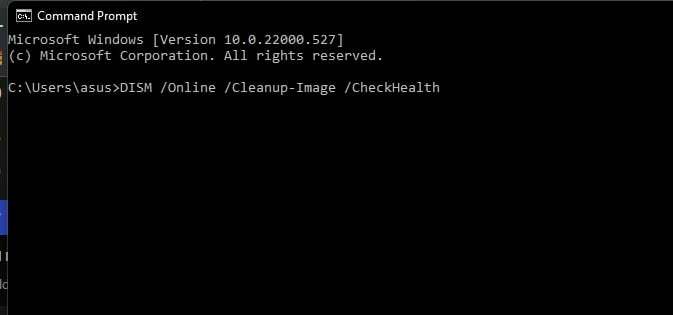
- Pokrenite dodatno skeniranje da provjerite je li slika zdrava:
Dism /Online /Cleanup-Image /ScanHealth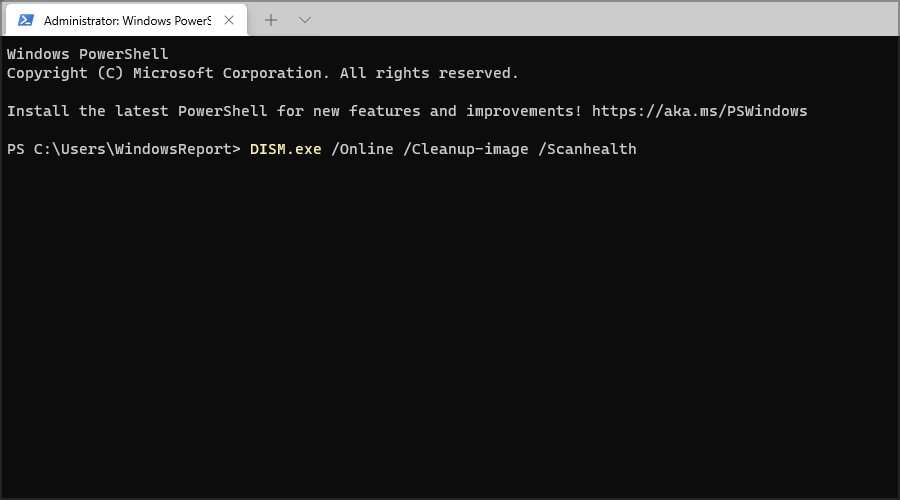
- Ako bilo koji od prethodna dva skeniranja prijavi probleme, pokrenite:
Dism /Online /Cleanup-Image /RestoreHealth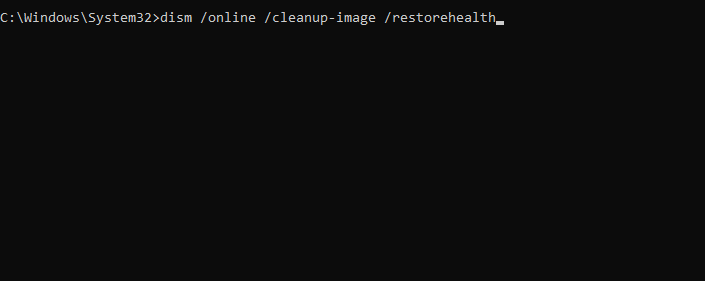
- Pričekajte da naredba DISM završi. Može trajati oko 10-20 minuta.
CHKDSK
- Datotečni sustav, struktura direktorija/diska, atribut datoteke i pogreške pogona.
- Problemi s lošim sektorima ili izgubljenim klasterima.
- Problemi nastali nakon nepravilnog isključivanja.
SFC
- Oštećene datoteke operativnog sustava i problemi sa stabilnošću sustava, uključujući pogreške plavog ekrana.
- Pogreške aplikacije kao i pogreške ili sukobi upravljačkog programa.
- Problemi sa značajkama sustava Windows i problemi s registrom.
- Problemi s izvedbom.
DISM
- Problemi sa stabilnošću, rušenje sustava i poruke o pogreškama.
- Problemi s raznim Windows komponentama.
Svi ovi alati imaju svoju svrhu i svaki se od njih može koristiti za rješavanje različite vrste problema. Dok se CHKDSK može koristiti kao alat za održavanje, SFC bi se trebao koristiti za rješavanje problema, dok bi DISM trebao biti zadnja opcija ako SFC zakaže ili ako ne radi.
- Trebam li promijeniti broj procesora u MSConfigu sustava Windows 11?
- Kako prikazati ikone programske trake na svim mojim Windows 11 monitorima
Da biste saznali više o ovim alatima, pripremili smo posebne vodiče o tome kako koristite naredbu SFC scannow i kako koristiti DSM za popravak sustava Windows, stoga ih nemojte propustiti.
Jesmo li propustili neku važnu informaciju? Ako je tako, ne ustručavajte se javiti nam u odjeljku za komentare.


